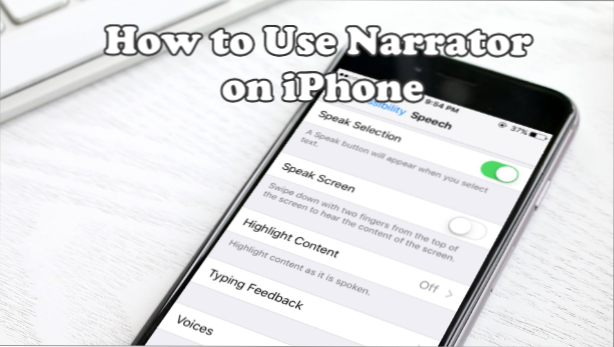
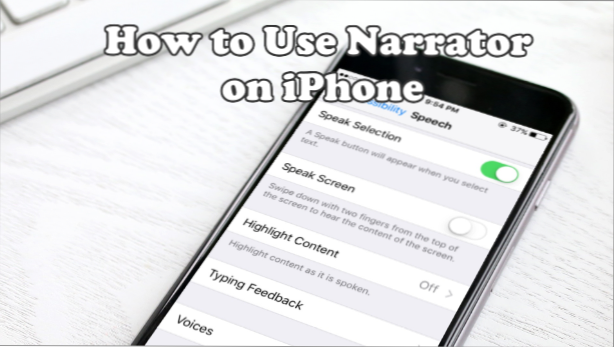
Avez-vous de la difficulté à saisir un seul texte sur votre iPhone? Vous ne savez pas vraiment si vous avez tapé les bonnes lettres? Avez-vous une mauvaise vue? Si vous répondez à toutes les questions par un «Oui», nous avons une solution.
Votre téléphone peut vous aider à taper avec moins d'erreur aucune erreur grâce à l'assistance du Narrateur pour iPhone. L'outil Prononcer des mots sert de guide. L'outil dictera chaque mot que vous avez tapé. Grâce à cela, vous pouvez avoir une composition de message guidée et éventuellement sans erreur.
Comment activer le narrateur sur iPhone
Configurons votre assistant Speak Words. Faites attention à chaque étape pour savoir comment activer le Narrator sur iPhone:
1. Appuyez sur le Réglages sur votre écran d'accueil.
2.Dans les paramètres, cliquez sur le bouton Général.
3. Puis cliquez sur le bouton Accessibilité réglages.
4.Dans le menu Accessibilité, cherchez et tapez surDiscours.
5.Le Section de la parole vous apporte les différents choix. Il s'agit de gérer la capacité de dicter ou de parler de l'iPhone.
Les commentaires Sélection de la parole, Écran de la parole, Contenu en surbrillance et Dactylographie dépendent de ce que le narrateur doit raconter, de quelle manière et à quel endroit.
Les voix vous permettent de choisir la langue et la voix du narrateur.
La vitesse de lecture vous permettra de contrôler la vitesse - vous pouvez choisir entre très lente et très rapide en fonction de votre préférence en matière de fréquence d’audition.
Ajouter des mots et comment les prononcer est possible dans l'onglet Prononciation.
6.Pour activer le narrateur dans chaque texte que vous tapez, allez à Dactylographie.
7.Vous pouvez maintenant choisir comment le narrateur vous parle à l'aide du commentaire de saisie.
L'option Caractère demandera au locuteur d'indiquer chaque caractère lors de la frappe, y compris la «nouvelle ligne» lorsque vous écrivez un nouveau paragraphe. Les personnes âgées préfèrent cette option aux jeunes en raison des différences de vitesse de frappe. Vous pouvez bien comprendre le narrateur si vous tapez des lettres à basse vitesse. Sinon, la dernière lettre après la pause est la seule lettre que vous entendez.
Les repères de caractère réagissent de la même manière que le personnage, à la différence que les repères de caractère utilisent également la phonétique pour dicter chaque lettre. Par exemple, si vous tapez la lettre "nn", elle indiquera "novembre".
Les mots parlés fonctionneront bien car ils énonceront chaque mot que vous tapez. Si vous souhaitez utiliser un narrateur pour votre iPhone, il est conseillé d'activer cette fonctionnalité, car elle parlera après avoir mis un espace ou un signe de ponctuation.
Parler le texte automatique parlera automatiquement des corrections et des majuscules automatiques.
Hold and Speak Prediction vous permet d'entendre le texte prédictif en appuyant longuement sur chaque mot.
Questions fréquemment posées
Q: Le narrateur travaille-t-il uniquement sur l'application Message?
R: L'outil Narrator de l'iPhone peut être utilisé dans la plupart des applications intégrées que vous avez sur votre iPhone. Vous pouvez l'utiliser dans Notes, Rappels, Calendrier. La plupart des applications tierces de l'App Store nécessitant une saisie au clavier et au clavier prennent également en charge cette fonctionnalité. Vous pouvez même utiliser cette fonctionnalité lors de la publication sur vos comptes de réseaux sociaux tels que Facebook, Instagram et Twitter.
Q: Le narrateur parle chaque lettre au fur et à mesure de sa frappe. Il serait très difficile de suivre lorsque vous tapez. Comment ajuster cela?
R: La solution sera le délai de réaction du personnage. Cette option est disponible lorsque vous activez les indicateurs de personnage ou de personnage. Situé sous les indications de caractère, l'utilisateur a le choix de retarder le locuteur d'une seconde définie avec un délai maximum de deux secondes maximum.
La fonction Narrateur de l'iPhone peut certainement vous aider, vous ou vos proches, à résoudre vos problèmes de dactylographie. Maintenant que vous avez appris à utiliser le Narrateur sur l'iPhone, essayez-le et profitez de ses avantages. Si vous avez des questions sur l’une des étapes décrites, contactez-nous dans la section commentaires.

